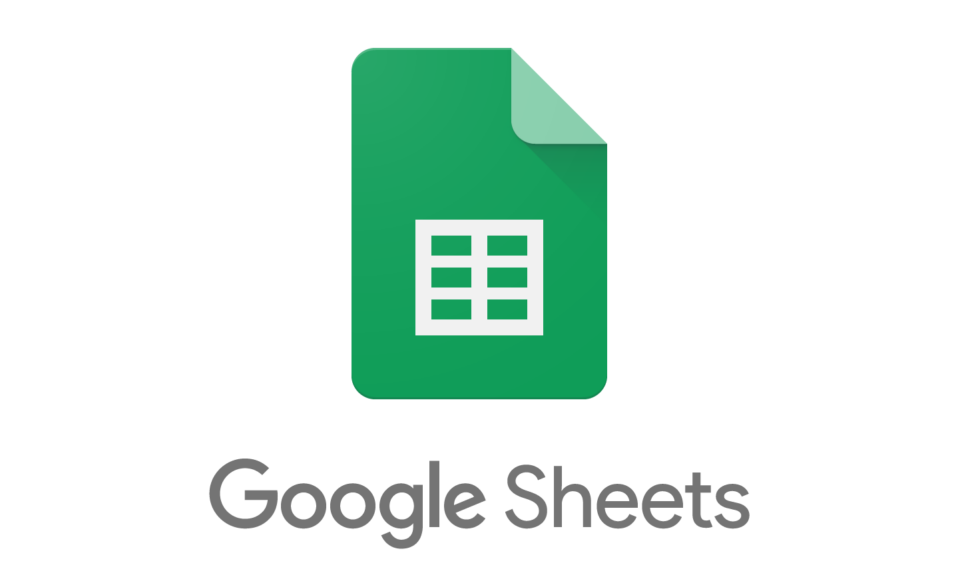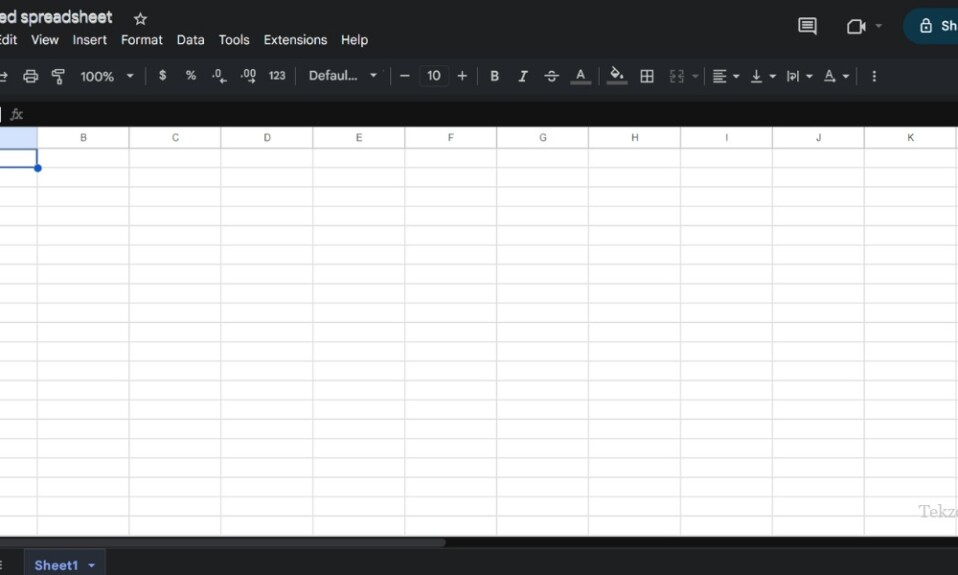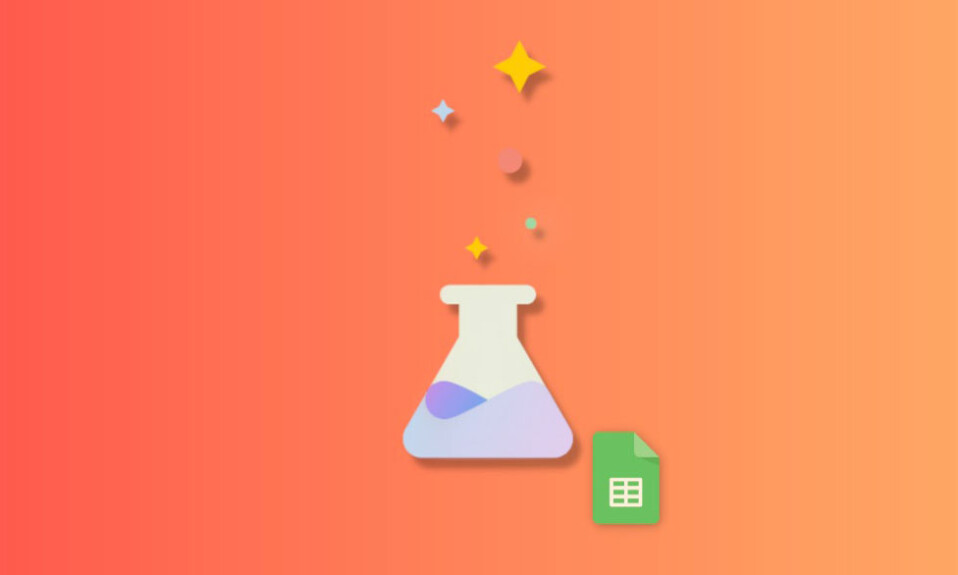
Google, giống như các công ty khác, đang tích cực tích hợp trợ lý AI vào các sản phẩm của họ, bao gồm cả Google Sheet trong Workspace. Những trợ lý AI này giúp tạo nội dung và tổ chức dữ liệu, giúp người dùng bắt đầu dễ dàng hơn và làm việc hiệu quả hơn. Nếu bạn muốn dùng thử các tính năng hỗ trợ AI này trong Google Sheet, hãy xem hướng dẫn của chúng tôi để bắt đầu. Hãy đi sâu vào!
Bạn có thể làm gì với Google AI trong Sheet?
Trí tuệ nhân tạo trong Sheet hơi khác so với trí tuệ nhân tạo có trong các sản phẩm khác của Google Workspace. AI trong Sheet có thể giúp bạn tạo tất cả các loại mẫu. Các mẫu này có thể giúp bạn bắt đầu khi bạn có thể thêm dữ liệu của mình khi cần dựa trên yêu cầu của bạn. Bạn có thể tạo mẫu cho các sự kiện sắp tới, các bữa tiệc, cuộc họp, kiểm toán, v.v. Bằng cách này, AI có thể giúp bạn bắt đầu dễ dàng nếu bạn gặp khó khăn trong việc tìm cách sắp xếp dữ liệu chính xác.
Tuy nhiên, AI của Google trong Sheet không đạt yêu cầu khi đề cập và thực hiện các tác vụ dựa trên dữ liệu đã tồn tại trong Sheet của bạn, vì điều này hiện không thể thực hiện được. Điều này có nghĩa là nếu bạn đang tìm kiếm một số trợ giúp trong việc sắp xếp dữ liệu hiện có, thì bạn không gặp may.
Mặc dù có vẻ như bạn có thể cung cấp dữ liệu cho AI và yêu cầu nó sắp xếp dữ liệu đó trong chính dấu nhắc hoạt động ở một mức độ nhất định. Nhưng trong thử nghiệm của chúng tôi, có vẻ như AI gặp sự cố khi xử lý lượng lớn dữ liệu cũng như tuân theo các chỉ thị hoặc yêu cầu bổ sung. Tuy nhiên, nếu bạn có sẵn một tập dữ liệu nhỏ mà bạn muốn tổ chức theo cách khác thì cách này có thể phù hợp với bạn.
Cách sử dụng Google AI trong Google Sheet
Để sử dụng AI trong Sheet, trước tiên bạn cần đăng ký Workspace Labs. Các sản phẩm AI trong Workspace vẫn đang trong giai đoạn thử nghiệm. Đăng ký Workspace Labs sẽ giúp bạn trở thành người kiểm tra đáng tin cậy, người sẽ cấp cho bạn quyền truy cập vào AI trong Sheet. Hãy làm theo các bước bên dưới để đăng ký Workspace Labs trước, sau đó sử dụng AI trong Sheet tương ứng. Bắt đầu nào.
Bước 1: Đăng ký Workspace Labs
Trước tiên, bạn cần đăng ký Workspace Labs như đã đề cập ở trên. Thực hiện theo các bước dưới đây để giúp bạn trong quá trình này.
Truy cập workspace.google.com/labs-sign-up/ trong trình duyệt của bạn và bạn sẽ được đưa đến trang đăng ký Workspace Labs.
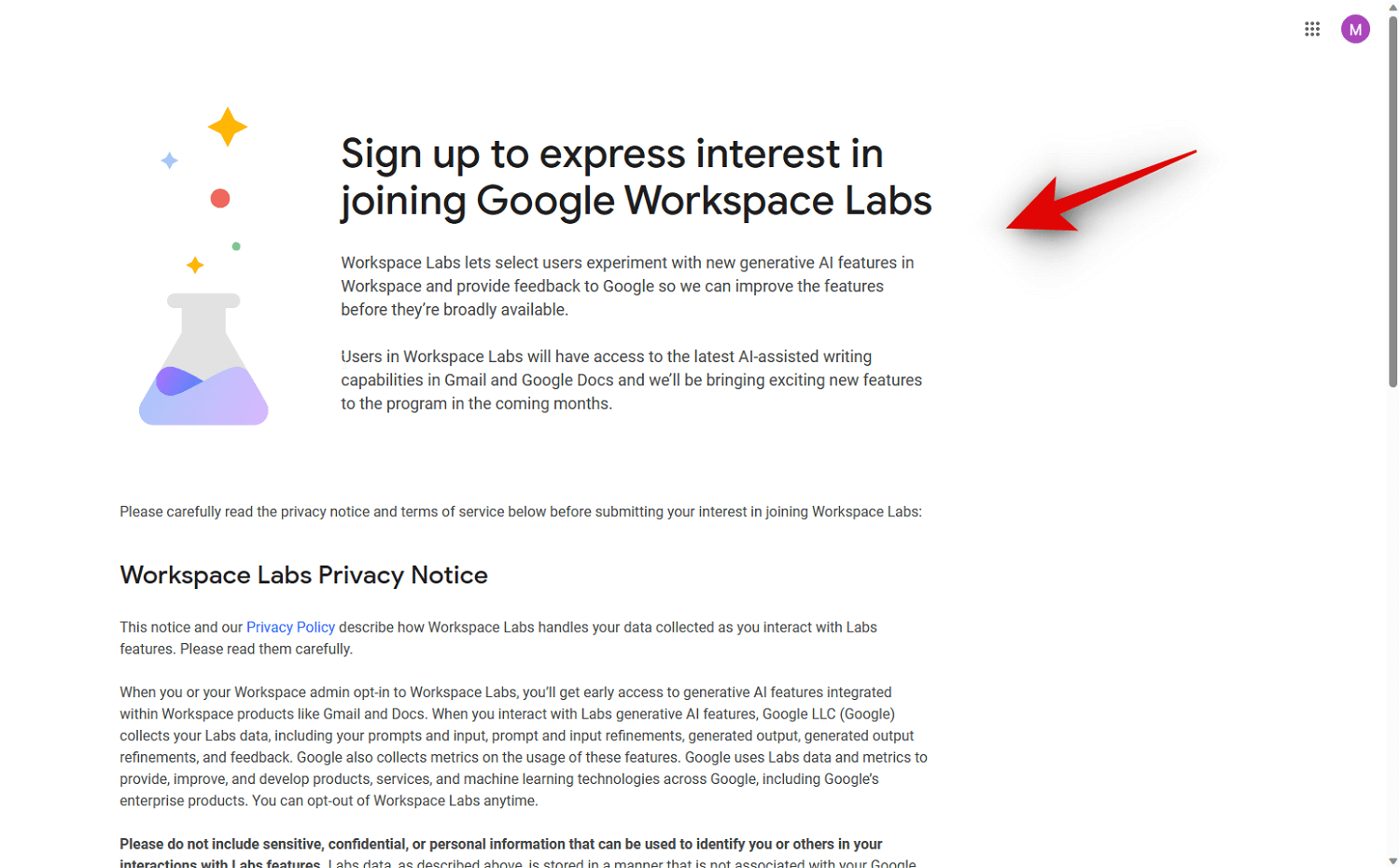
Xem lại thông báo về quyền riêng tư và điều khoản dịch vụ nếu cần. Khi bạn đã hoàn tất, hãy chọn các hộp bên cạnh các tùy chọn sau ở dưới cùng.
- Tôi đồng ý với Thông báo về quyền riêng tư và Điều khoản của Workspace Labs ở trên.
- Tôi đồng ý để Workspace Labs liên hệ về các mẹo, bản cập nhật tính năng, ưu đãi và cơ hội chia sẻ phản hồi.
- Tôi xác nhận rằng tôi từ 18 tuổi trở lên.
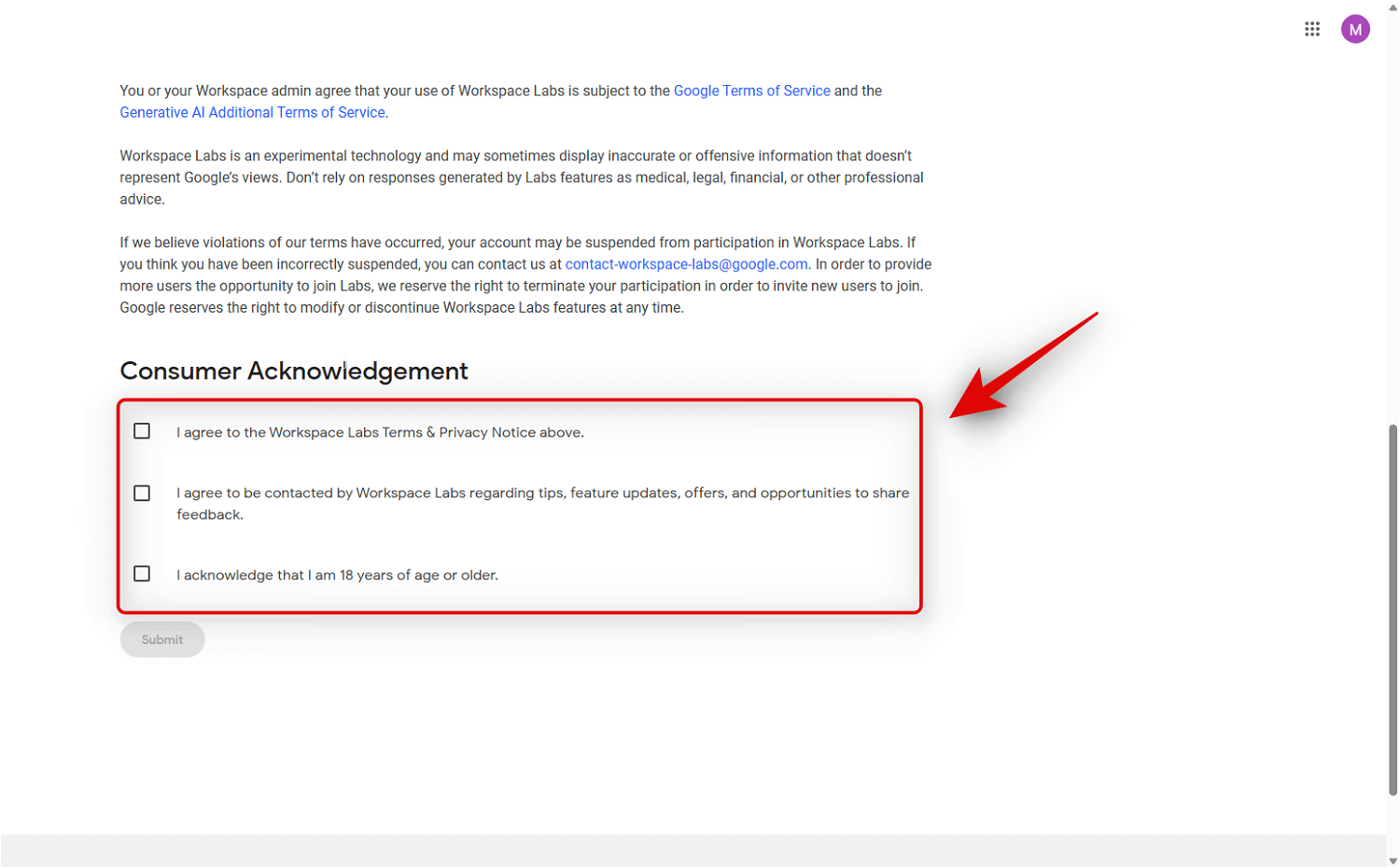
Khi bạn đã hoàn tất, hãy nhấp vào Gửi .
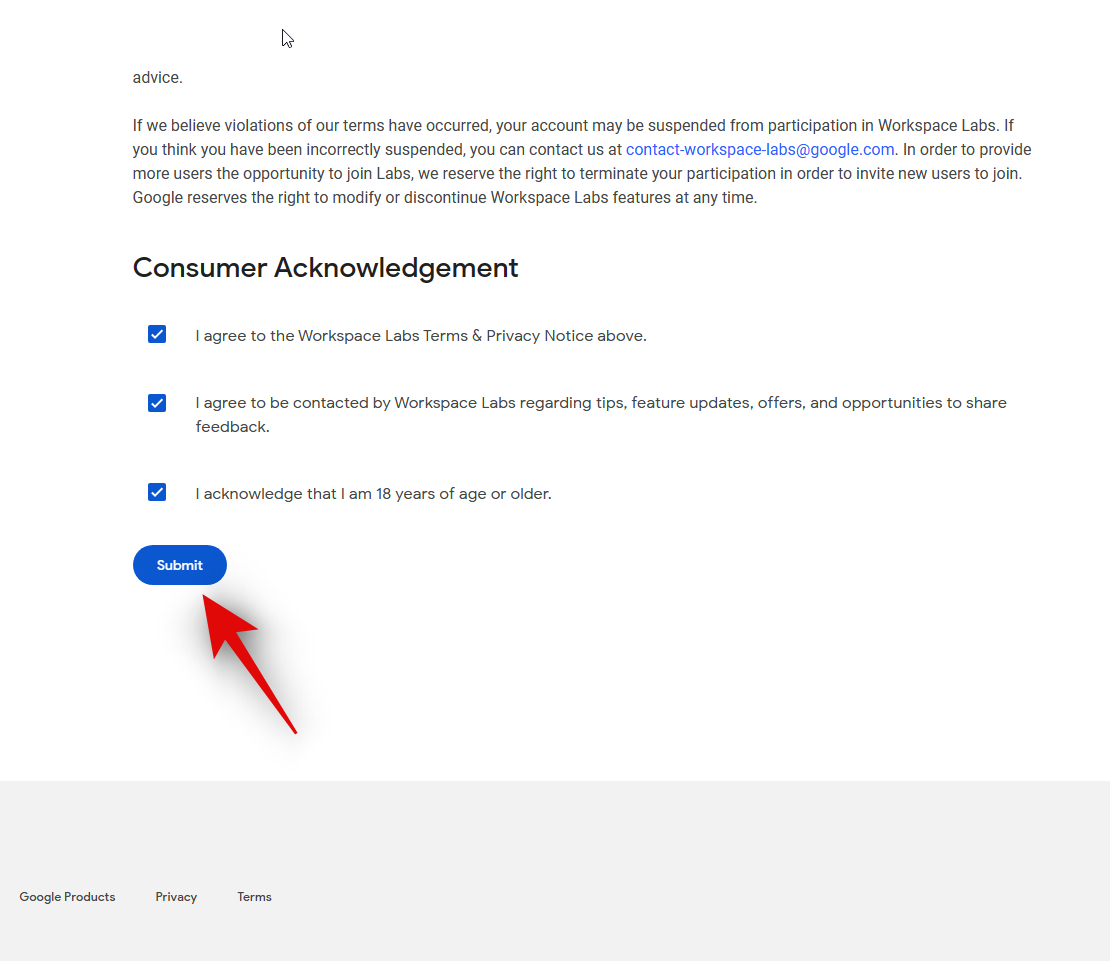
Bạn sẽ được chào đón bởi trang thành công sau khi đăng ký Workspace Labs.
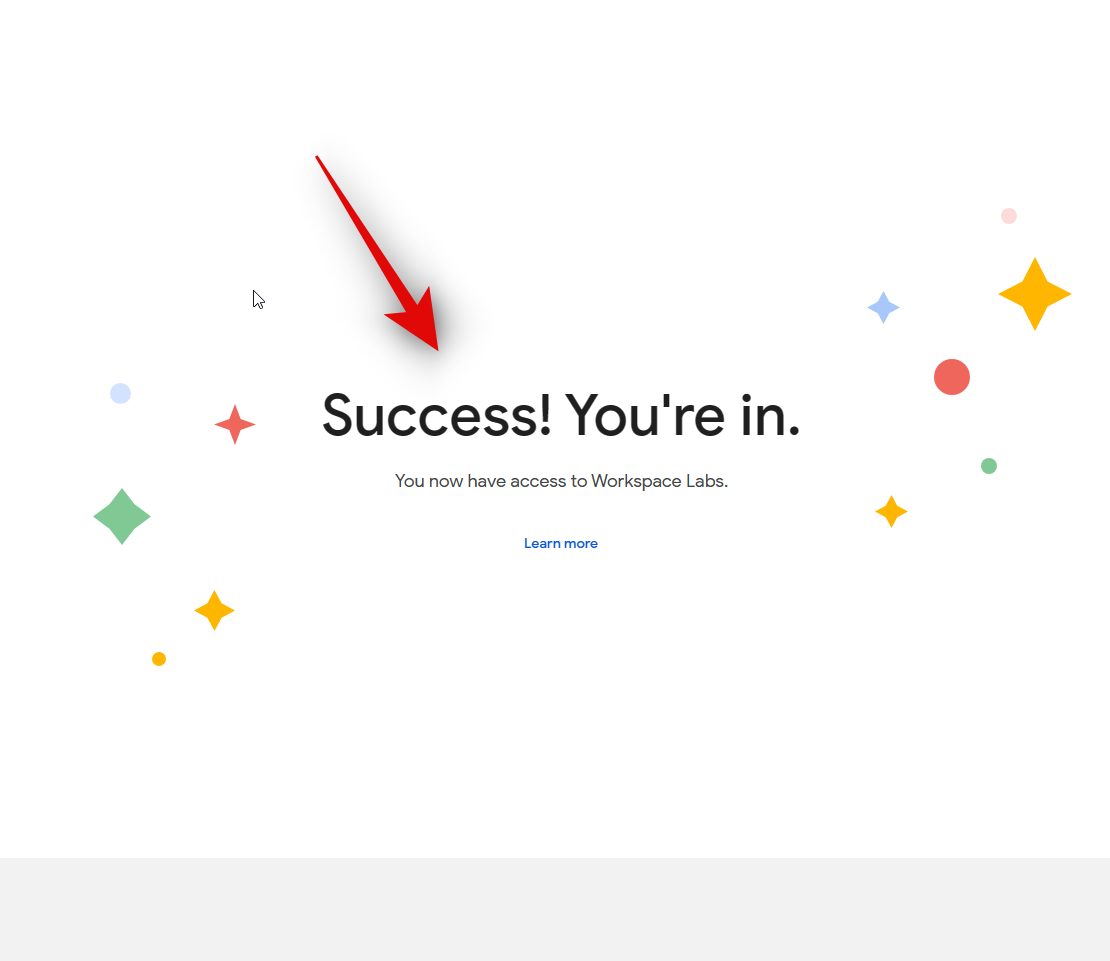
Và thế là xong! Bây giờ, bạn sẽ đăng ký Workspace Labs. Giờ đây, bạn có thể thực hiện bước tiếp theo để sử dụng AI trong Google Sheet.
Bước 2: Sử dụng Google AI trong Google Sheet với Workspace Labs
Bạn hiện đã đăng ký Workspace Labs, giờ đây bạn có thể sử dụng AI trong Google Sheet. Thực hiện theo các bước dưới đây để giúp bạn trong quá trình này. Bắt đầu nào.
Mở docs.google.com/spreadsheets trong trình duyệt của bạn.
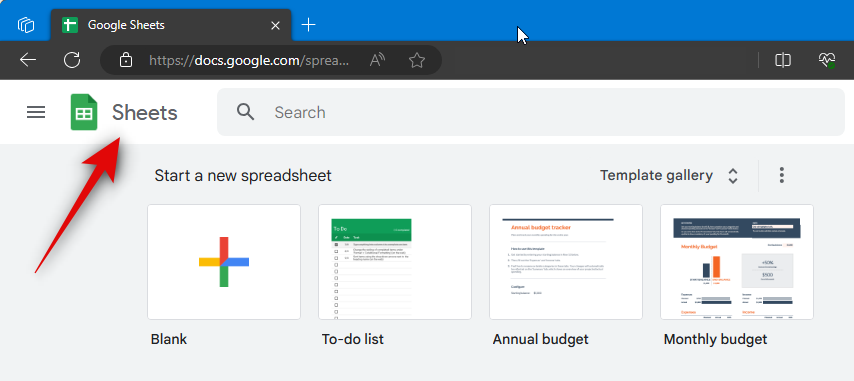
Bây giờ hãy nhấp vào Trống để tạo một Sheet mới. Bạn cũng có thể nhấp và mở Sheet hiện có nếu muốn sử dụng AI trong trang tính hiện có.
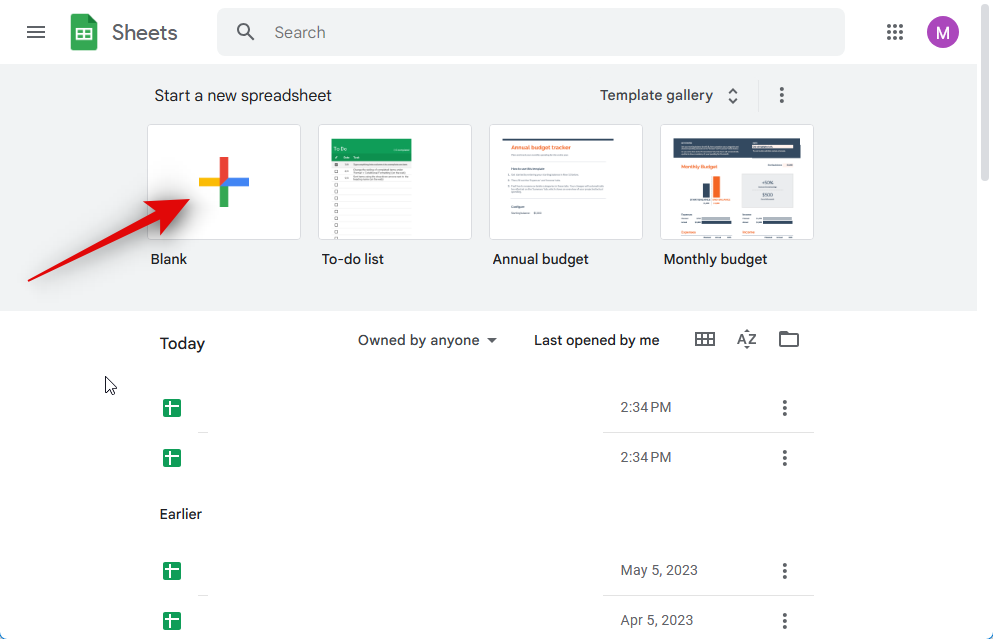
AI sẽ có sẵn ở bên phải của bạn theo mặc định trong phần Giúp tôi tổ chức .
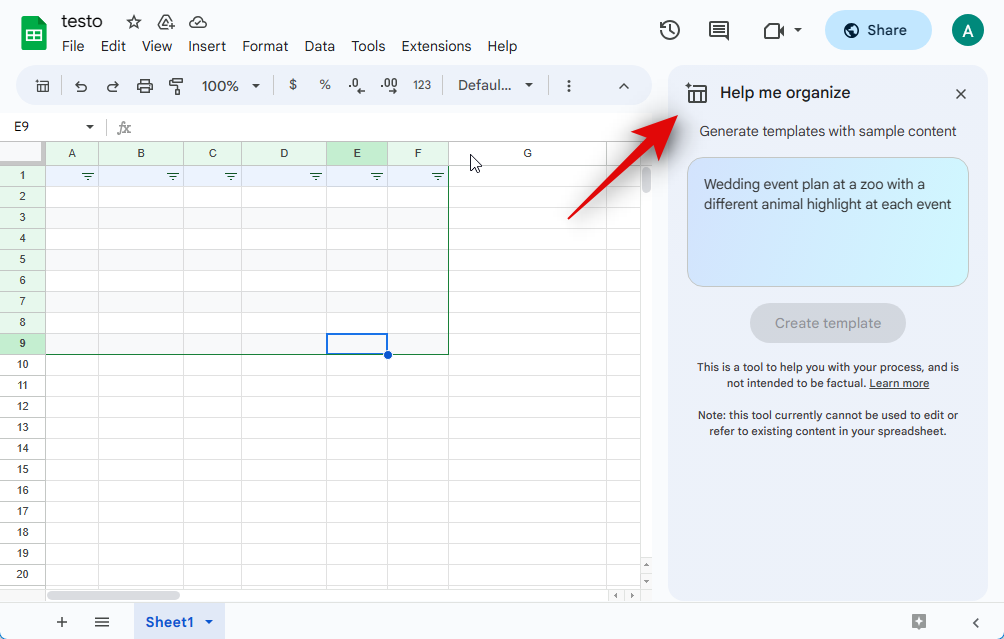
Nếu không có, hãy nhấp vào Chèn trong thanh menu ở trên cùng.
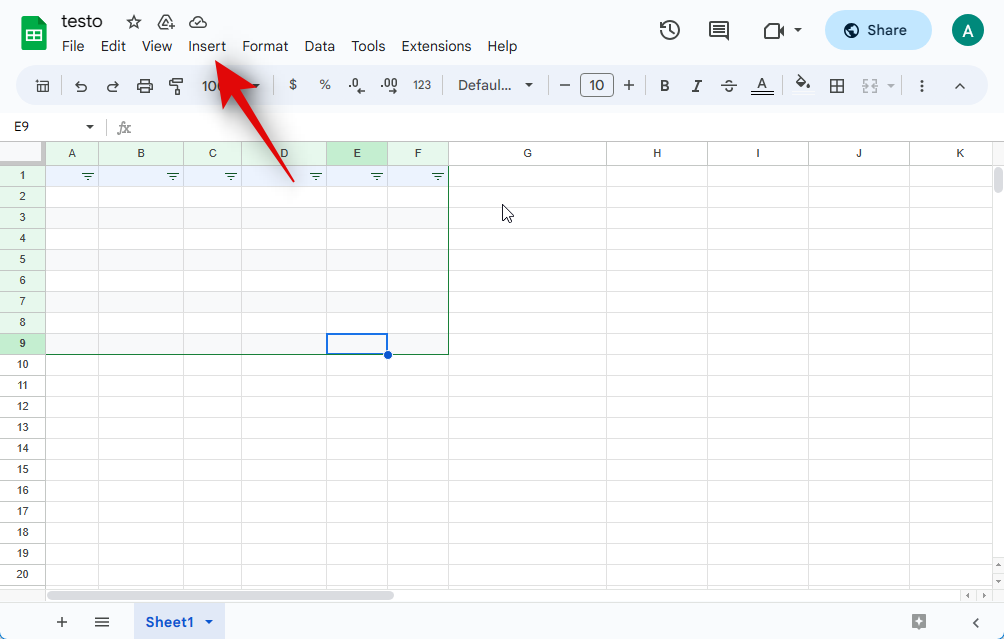
Bây giờ hãy nhấp và chọn Giúp tôi tổ chức ở dưới cùng.
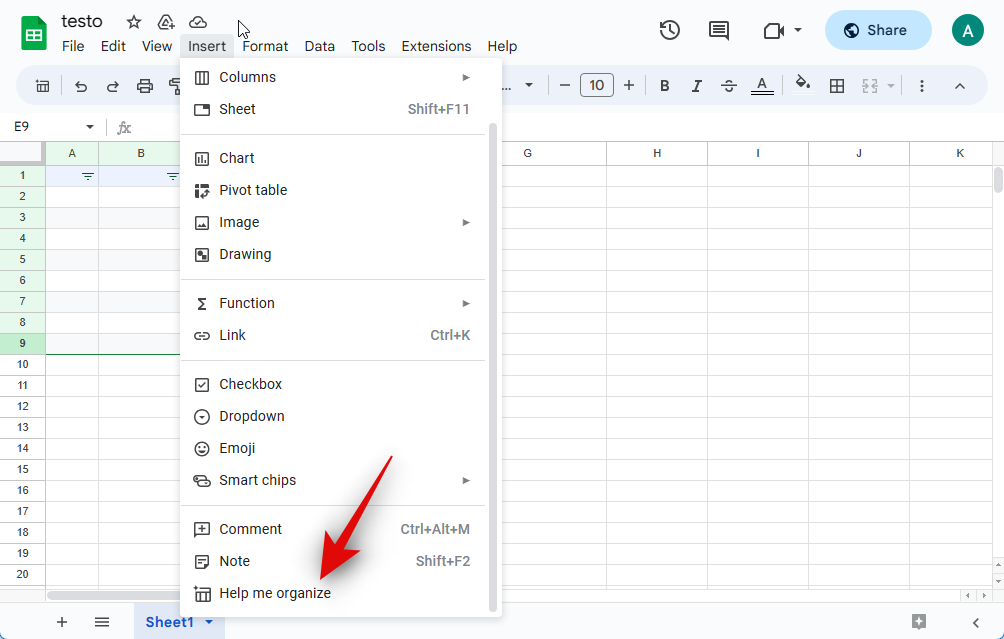
Giờ đây, AI sẽ hiển thị ở bên phải bảng tính của bạn.
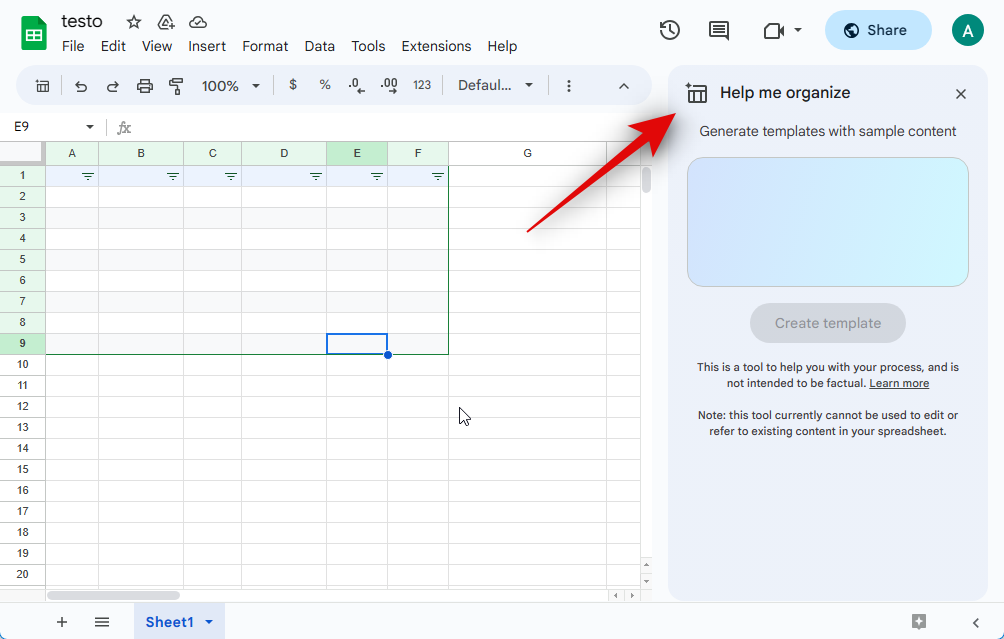
Nhấp vào hộp văn bản và nhập lời nhắc ưa thích của bạn. Hãy tạo một mẫu cho buổi hòa nhạc sắp tới và tất cả các nhiệm vụ cần thiết.
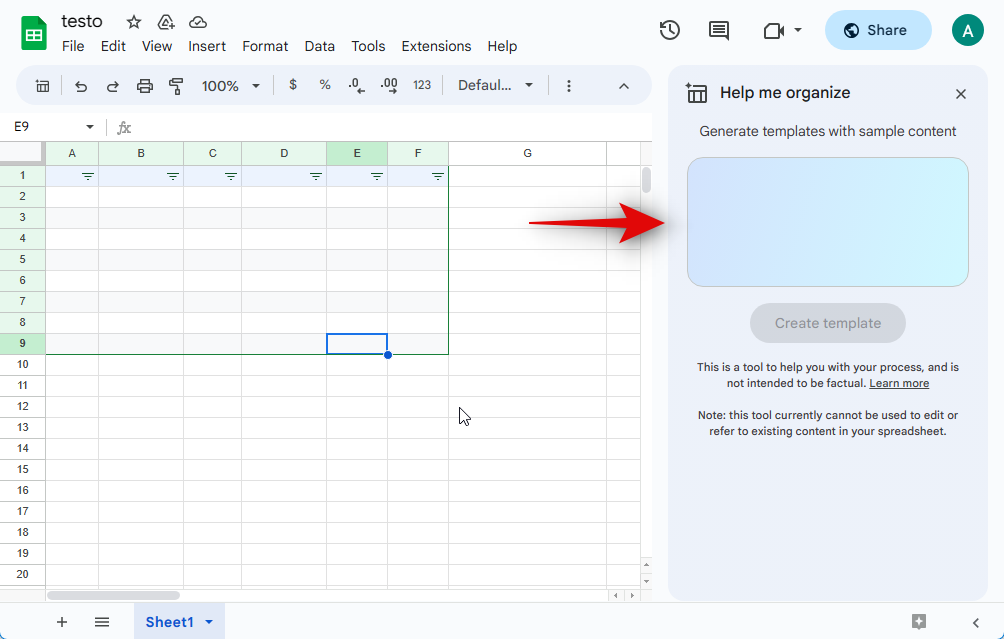
Nhấp vào Tạo mẫu sau khi bạn hoàn tất.
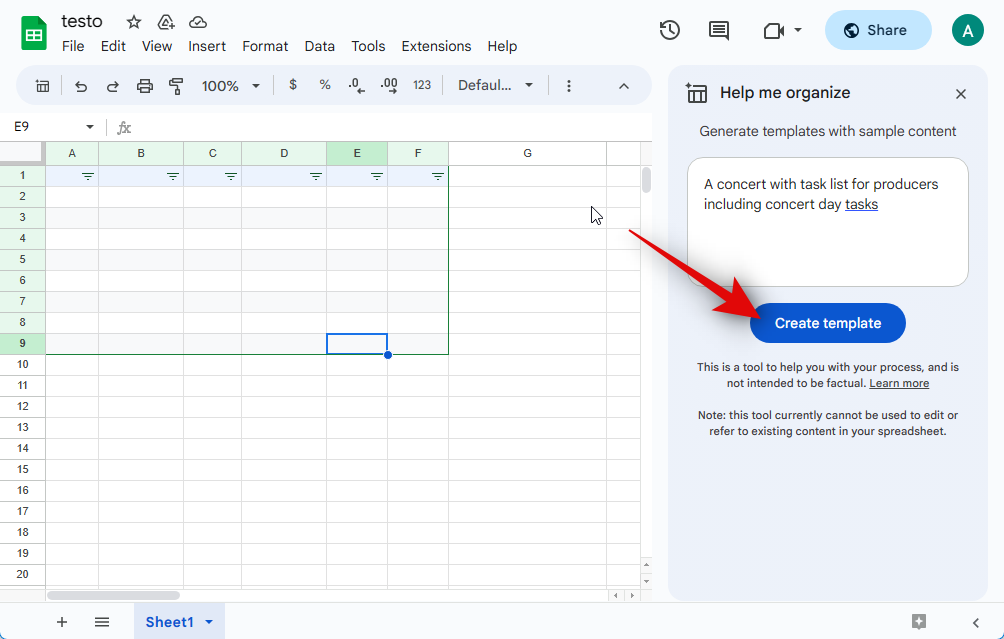
AI sẽ mất vài giây để tạo mẫu của bạn.
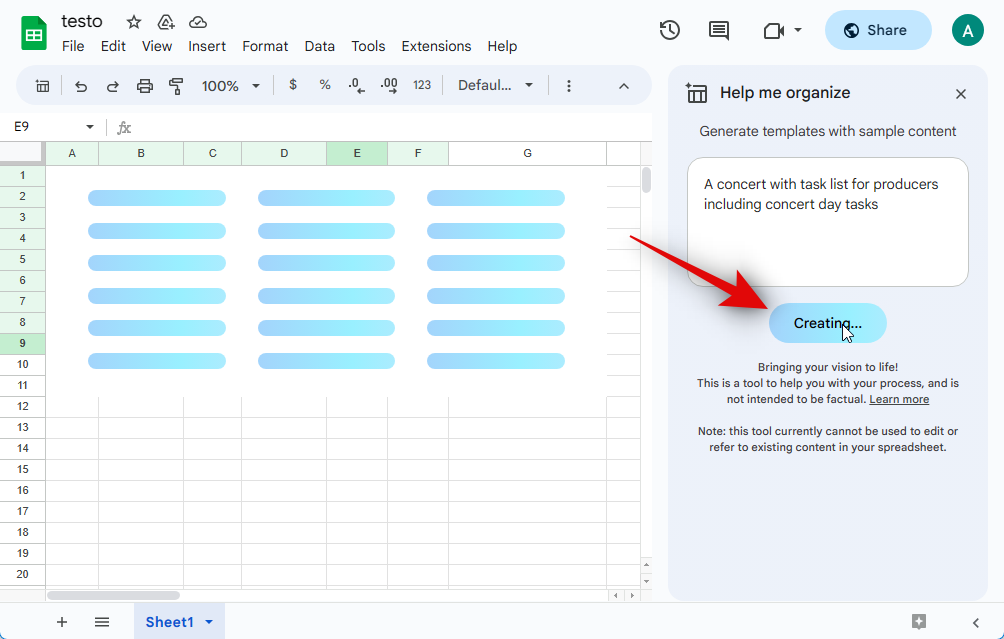
Như bạn có thể thấy, chúng tôi có một mẫu mà bây giờ chúng tôi có thể điền các chi tiết của riêng mình. Nhấp vào Chèn nếu bạn muốn sử dụng mẫu để thêm nó vào trang tính.
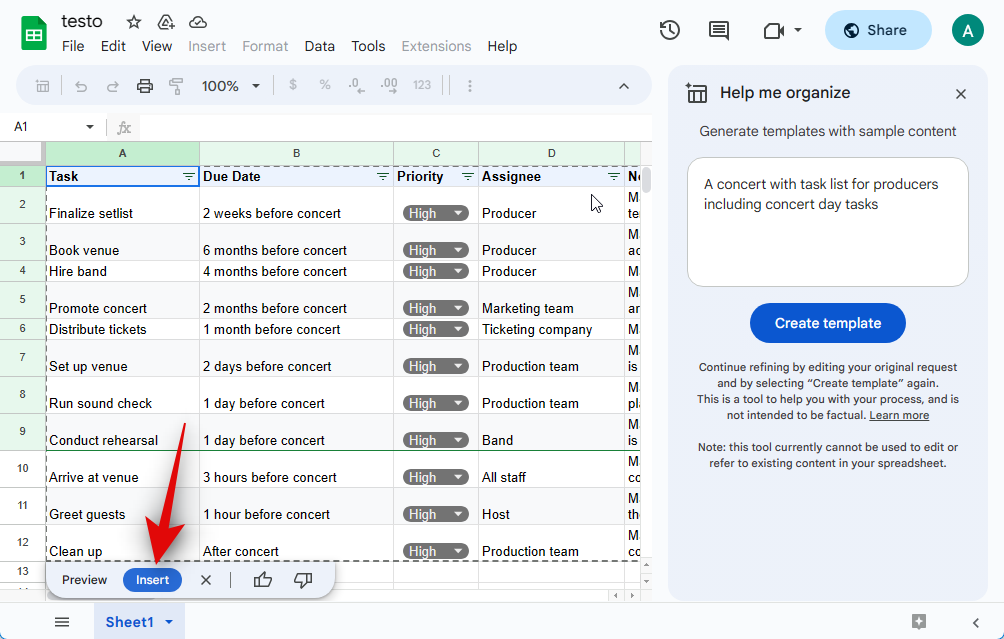
Nếu mẫu không phù hợp với yêu cầu của bạn, bạn có thể nhấp vào X để xóa mẫu đó.
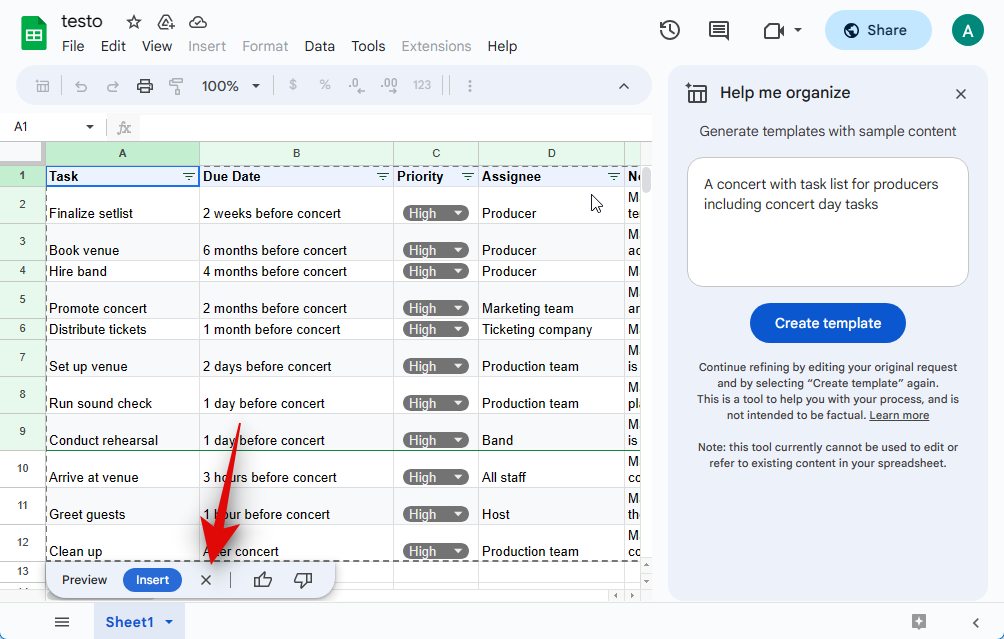
Ngoài ra, bạn có thể nhấp vào biểu tượng không thích hoặc không thích để cung cấp phản hồi cho mẫu đã tạo. Điều này sẽ giúp AI cải thiện kết quả trong tương lai.
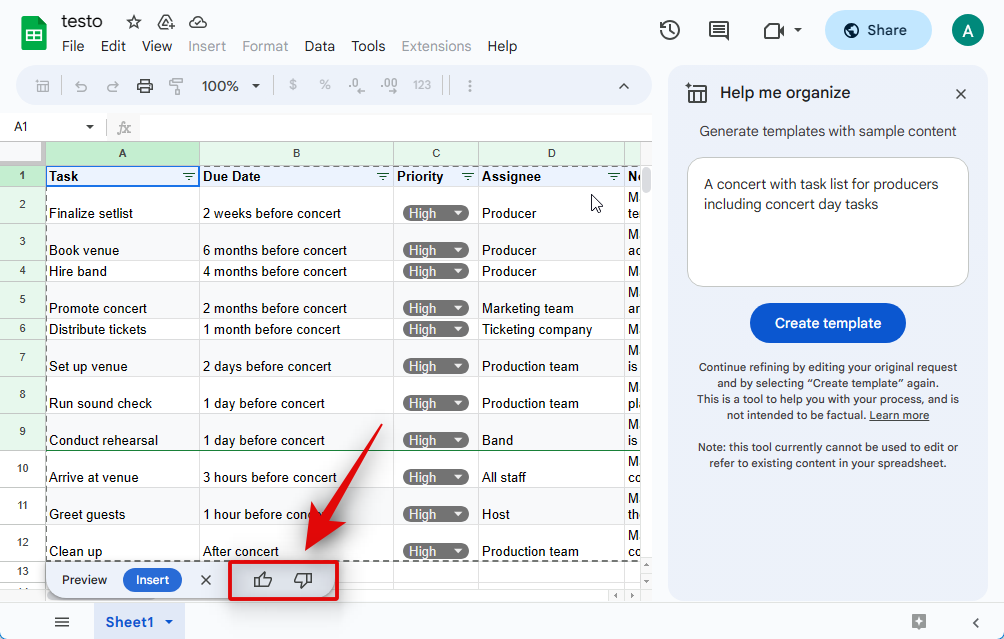
Khi mẫu đã được thêm vào, bạn có thể nhấp vào một ô và chỉnh sửa dữ liệu của ô đó theo yêu cầu của mình.
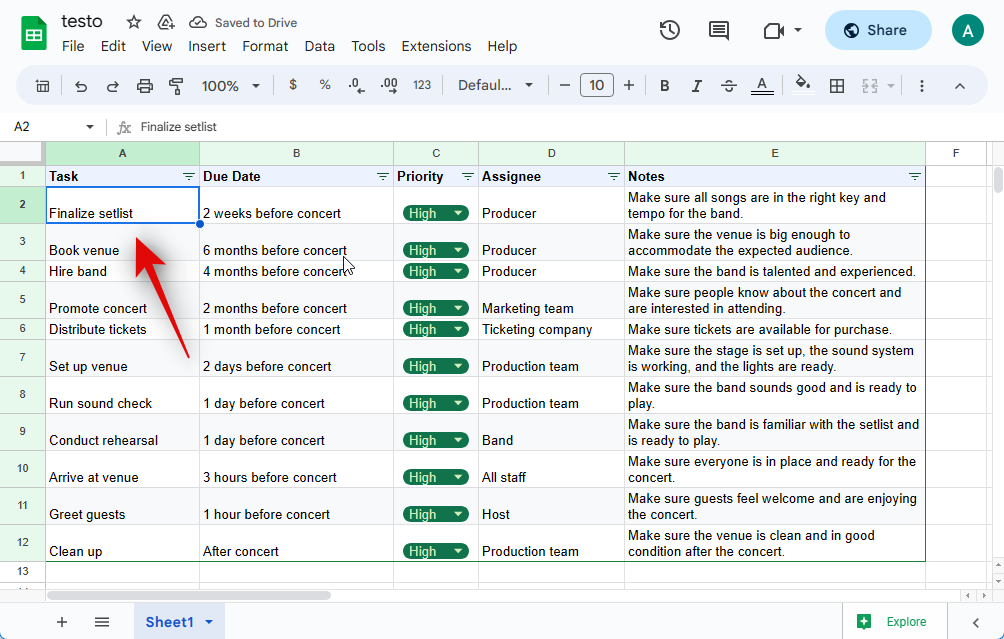
Và đó là cách bạn có thể tạo và thêm mẫu trong Sheet bằng Google AI. Như đã thảo luận ở trên, nếu bạn có một tập dữ liệu nhỏ, bạn có thể yêu cầu AI sắp xếp nó cho bạn. Đây có vẻ là một thành công hoặc thất bại nhưng vẫn đáng để thử nếu bạn có dữ liệu chưa được sắp xếp. Hãy nhớ rằng AI không thể chỉnh sửa hoặc tham chiếu đến dữ liệu hiện có, kể cả dữ liệu bạn cung cấp trong lời nhắc. Vì vậy, chúng tôi khuyên bạn chưa nên dựa vào tính năng này. Ngoài ra, lời nhắc và dữ liệu đã tạo của bạn được chia sẻ với Google và có thể hiển thị với người đánh giá trong một số trường hợp. Vì vậy, nếu bạn đang tìm cách sắp xếp dữ liệu nhạy cảm có thể ảnh hưởng đến quyền riêng tư của bạn hoặc của người khác, thì chúng tôi khuyên bạn nên tạm dừng làm việc đó.
Sao chép dữ liệu bạn muốn sắp xếp và dán vào sau dấu nhắc văn bản dọc theo dòng Sắp xếp dữ liệu này . Đối với ví dụ này, chúng tôi sẽ sao chép và dán dữ liệu ở trên sau dấu nhắc văn bản của chúng tôi.
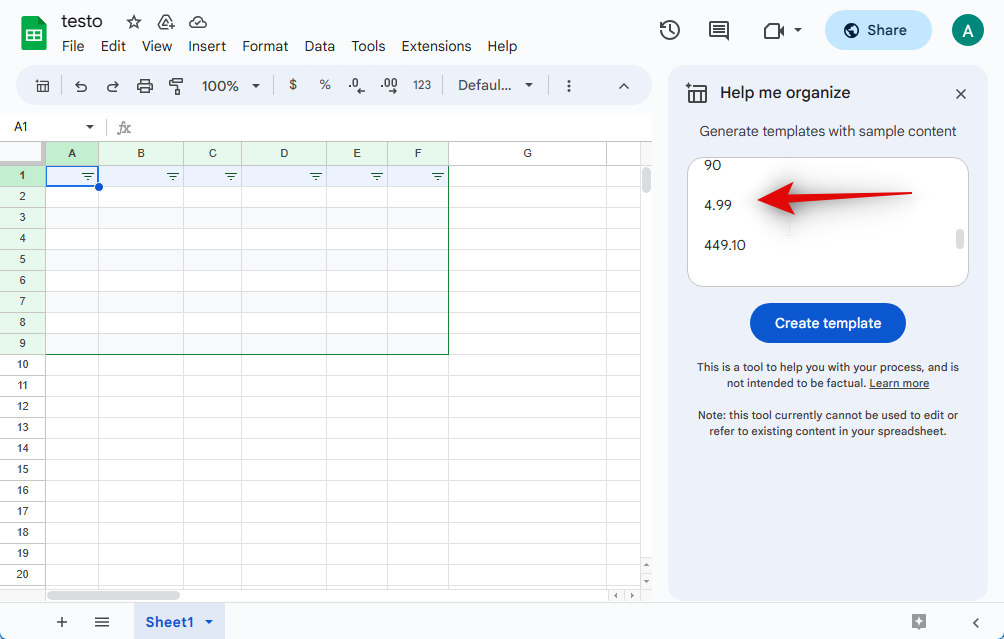
Sau khi dán, nhấp vào Tạo mẫu .
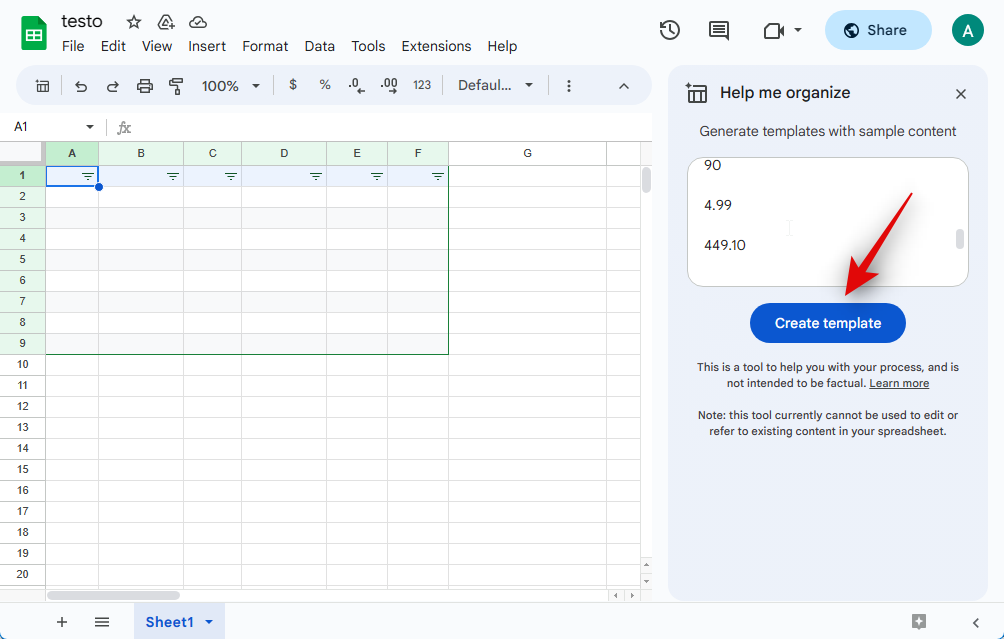
Như bạn có thể thấy, dữ liệu của chúng tôi đã được sắp xếp theo một mẫu. Bây giờ chúng ta có thể thêm nó vào trang tính bằng cách nhấp vào Chèn .
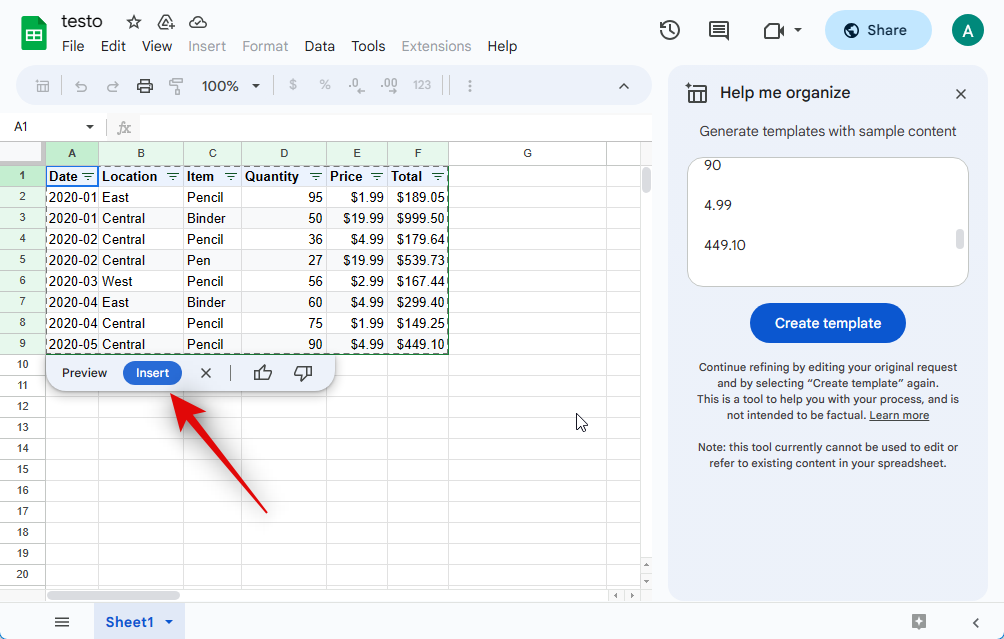
Và đó là cách bạn có thể thử sắp xếp dữ liệu hiện có bằng AI trong Sheet.
Bạn có thể tắt Google AI không?
Không, rất tiếc, tạm thời không có cách nào để tắt Google AI. Nếu muốn tắt AI, bạn sẽ phải chọn không tham gia Workspace Labs. Khi bạn làm như vậy, bạn sẽ không thể đăng ký lại chương trình. Điều này có nghĩa là bạn sẽ phải đợi bản phát hành cuối cùng để kiểm tra lại các tính năng AI.
Cách chọn không tham gia Workspace Labs trong Google Sheet
Nếu muốn chọn không tham gia Workspace Labs, bạn có thể làm theo các bước bên dưới. Bắt đầu nào.
Mở docs.google.com/spreadsheets và mở bất kỳ trang tính hiện có nào. Bạn cũng có thể nhấp vào Trống ở trên cùng để tạm thời tạo một trang tính mới.
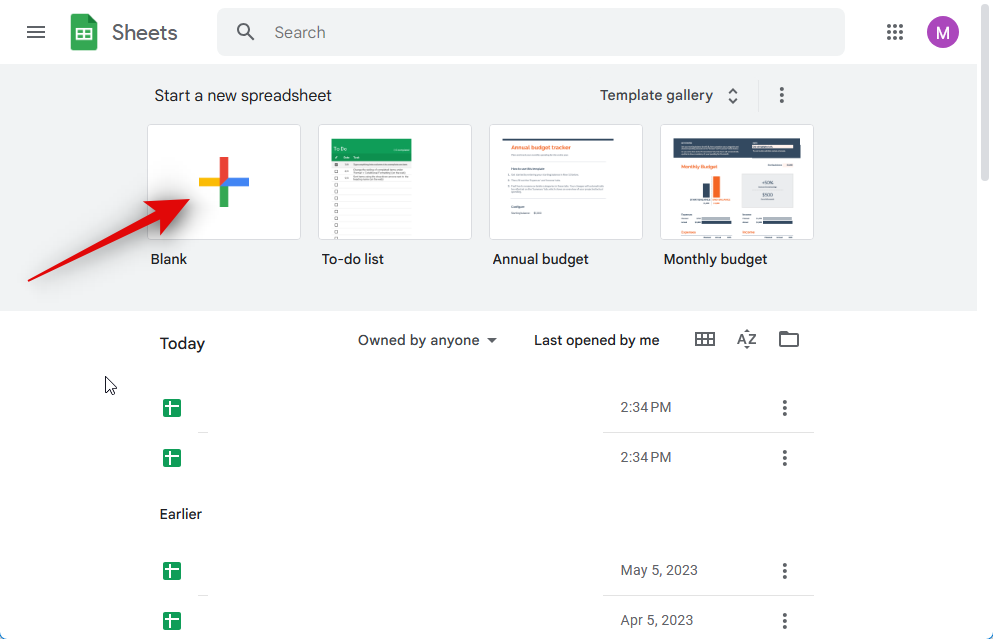
Khi một trang tính được mở, hãy nhấp vào Công cụ ở trên cùng.
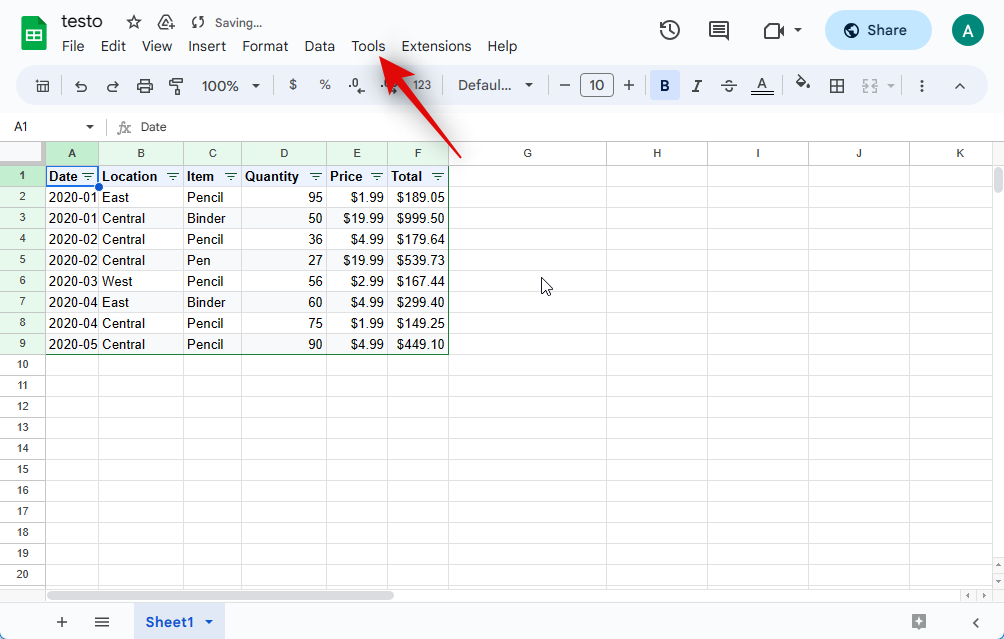
Giờ hãy nhấp vào Chọn không tham gia phòng thí nghiệm ở dưới cùng.
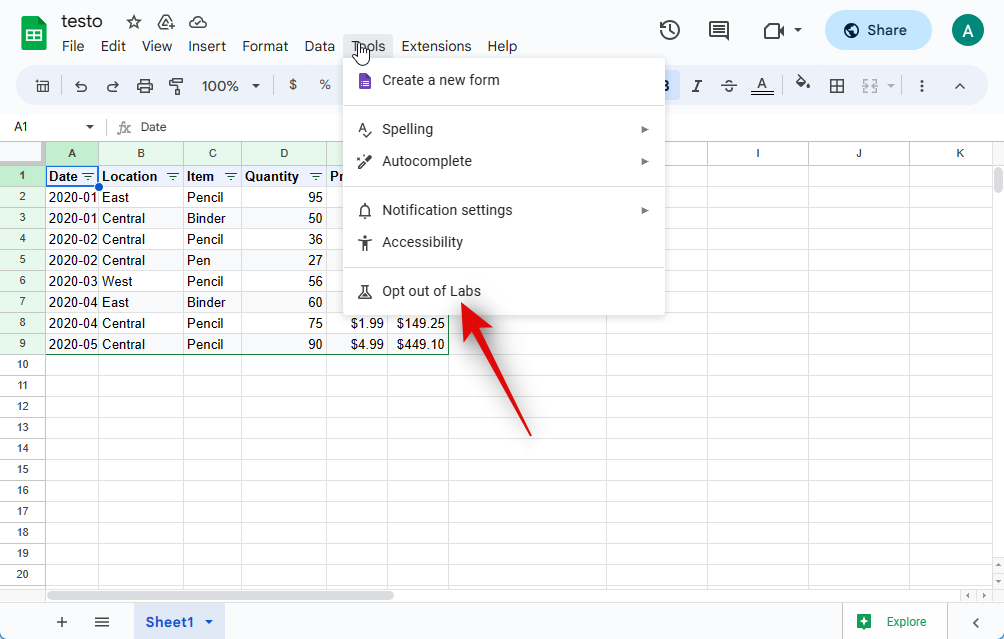
Nhấp vào Xác nhận để xác nhận lựa chọn của bạn.
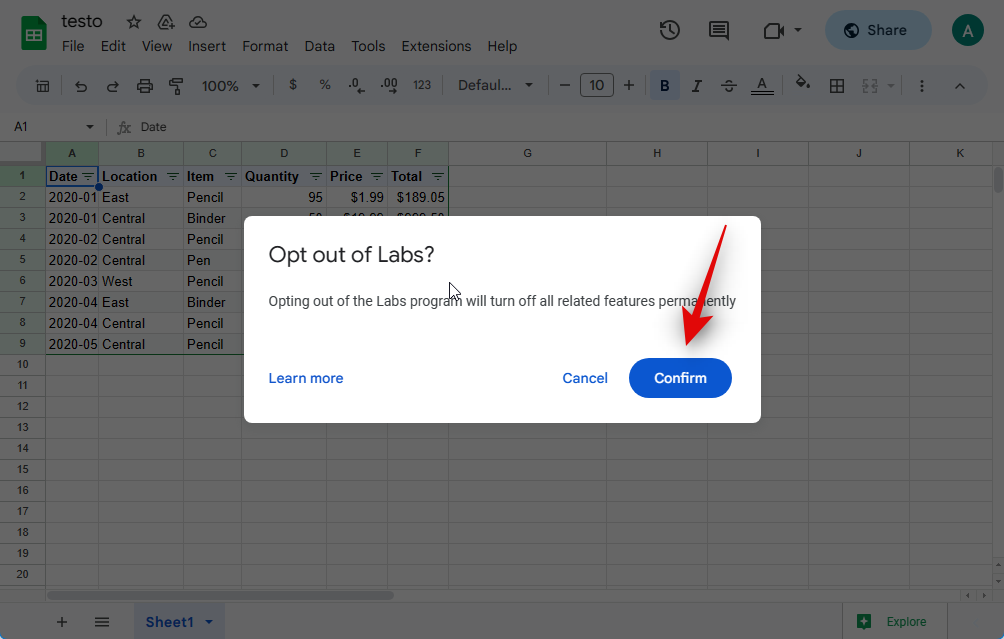
Khi bạn đã chọn không tham gia, một xác nhận sẽ được hiển thị ở góc dưới cùng bên phải.
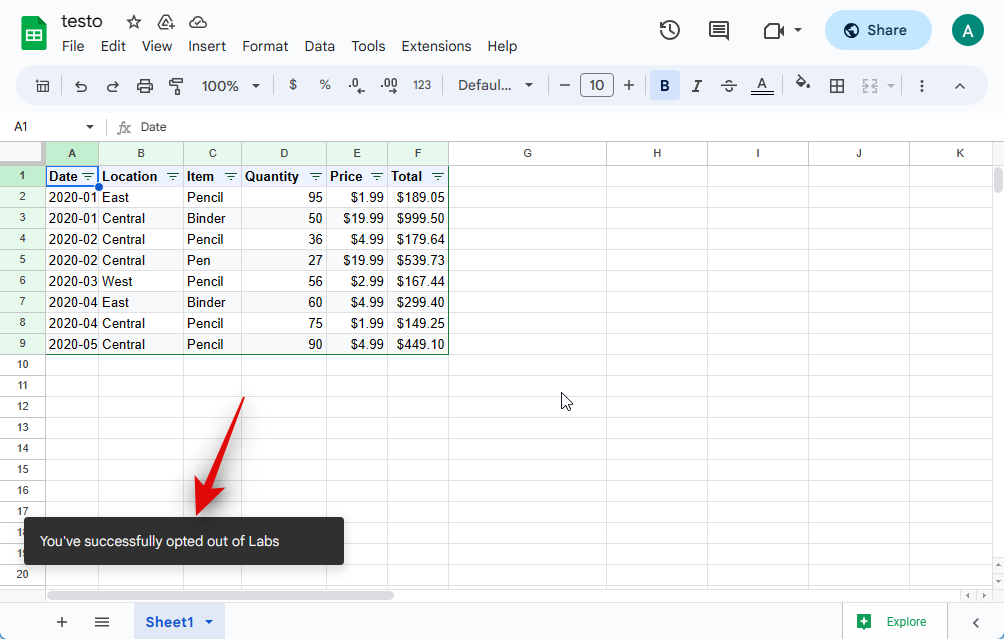
Giờ đây, bạn có thể làm mới trang web và AI sẽ không còn khả dụng với bạn nữa. Bây giờ, bạn sẽ chọn không tham gia Workspace Labs trong Google Sheet.
Những điều cần lưu ý
Có một số điều liên quan đến chính sách quyền riêng tư và điều khoản sử dụng mà bạn nên lưu ý trước khi sử dụng các tính năng AI trên các sản phẩm của Google. Điều này sẽ giúp bạn sử dụng AI tốt hơn đồng thời đảm bảo bạn không xâm phạm quyền riêng tư của mình.
- Bạn không nên dựa vào AI để được hỗ trợ về chuyên môn, y tế hoặc pháp lý. Điều này bao gồm tạo tài liệu, hoàn thành tài liệu hoặc thậm chí điền thông tin chi tiết của tài liệu hiện có.
- Thông tin được tạo ra có thể không chính xác, không chính xác hoặc nêu các sự kiện không chính xác. Bạn phải luôn xác minh nội dung được tạo và cung cấp phản hồi phù hợp để AI có thể cải thiện tương ứng trong tương lai.
- Thông tin được trình bày cho AI trong lời nhắc được xử lý trên các mạng và có thể được các nhà phát triển xem xét trong trường hợp không chính xác. Do đó, bạn không nên đưa bất kỳ thông tin cá nhân hoặc thông tin nhạy cảm nào vào lời nhắc của mình.
- Google có thu thập dữ liệu của bạn để cải thiện tốt hơn các sản phẩm khi sử dụng Workspace Labs. Điều này bao gồm lời nhắc, đầu vào, tinh chỉnh lời nhắc, đầu ra, sàng lọc đầu ra, phản hồi, v.v.
- Trong trường hợp có bất kỳ sự khác biệt nào, Google tuyên bố rằng người đánh giá là con người có thể truy cập dữ liệu của bạn. Do đó, điều bắt buộc là bạn không bao gồm bất kỳ thông tin cá nhân nào như đã đề cập ở trên, trong lời nhắc của bạn. Người đánh giá có thể đọc, chú thích và xử lý dữ liệu của bạn theo những cách khác.
Chúng tôi hy vọng bài đăng này đã giúp bạn dễ dàng nhận và sử dụng AI trong Google Sheet. Nếu bạn gặp phải bất kỳ vấn đề nào hoặc có thêm bất kỳ câu hỏi nào, vui lòng liên hệ với chúng tôi bằng cách sử dụng phần nhận xét bên dưới.